OCN 光のオプションサービス【OCNリモートサポートサービス】のサポートページをお探しでしょうか。
このページ「rc50.jp」は、過去に遠隔サポート・リモートサポート窓口として使用されていましたが、今は別の運営者が管理しています。
ここでは【OCNリモートサポートサービス】の公式サイトと使い方、解約方法をご案内します。
【OCNリモートサポートサービス】を使いたい方
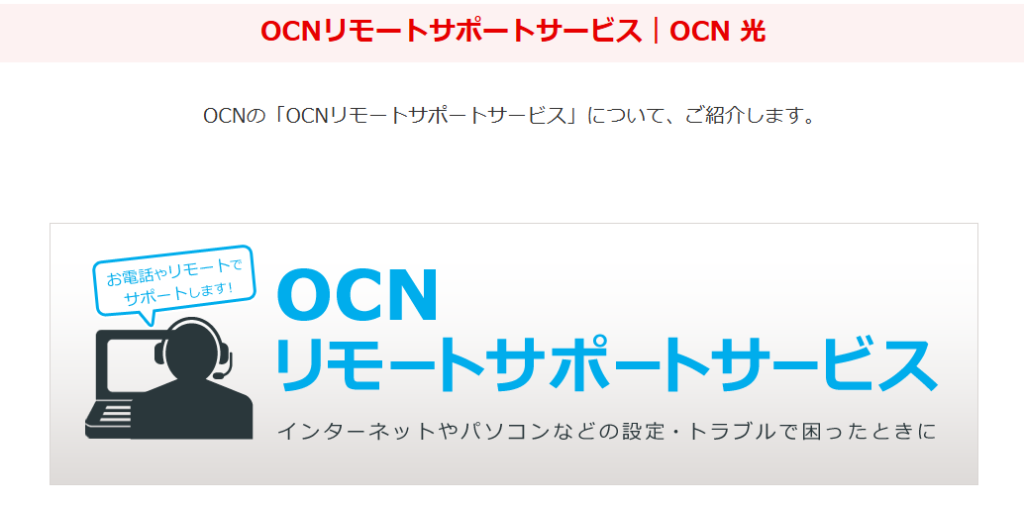
画像出典:OCNリモートサポートサービス|OCN 光回線サービス
【OCNリモートサポートサービス】を使いたい方は、下記の公式サイトをご確認ください。
\ リモートサポートサービスの使い方はクリック /
【OCNリモートサポートサービス】を解約したい方
【OCNリモートサポートサービス】を解約したい方は、下記の公式サイトをご確認ください。
OCNリモートサポートサービスは、解約すると再申し込みできないため、ご注意ください。
※OCNの接続サービスと同時申し込み時のみ受付のため
\ リモートサポートサービスの解約はクリック /
OCNリモートサポートサービスとは

OCNリモートサポートサービスは、オペレーターの案内に従い、ユーザー自身でパソコン等を操作して問題解決をサポートする有償サービスです。
オペレーターは、ユーザーに操作方法を指示する役割を担います。
こんなお悩み、OCNリモートサポートサービスで相談できます!
OCNリモートサポートサービスのリモートサポートでは、以下のような困り事を解決に導きます。
- OCN 光 ファミリーに加入しているが、定期的に夜だけ回線速度が極端に遅くなってしまう
- OCNのメールアドレス(~@ocn.ne.jp)が急に使えなくなった
- Wi-FiルーターがOCN提供のものだが、設定がわかりづらく接続できない機器がある
- OCNマイページのログイン情報を忘れて、契約内容の確認ができない
- OCN光をマンションタイプで利用中だが、ルーターの置き場所によって電波が不安定になる
OCNリモートサポートサービスの利用方法
OCNリモートサポートサービスは、電話で専門オペレーターに困りごとを相談し、必要に応じて遠隔での操作支援を受けるという流れで進みます。

OCNご契約時に送付された「OCN開通のご案内」を確認し、書類内に記載されている専用電話番号へおかけください。
受付時間:9:00~21:00(年中無休)
電話が繋がったら、専門のオペレーターが対応します。
「インターネットにつながらない」「メールの設定がわからない」など、現在の状況をできるだけ具体的にお伝えください。
オペレーターが「お客様の画面を拝見しながらご案内します」とリモートサポートを提案した場合、指示に従って準備を進めます。

接続が完了すると、端末画面がオペレーター側に共有されます。
オペレーターは画面を見ながらマウスポインターで指示を出し、許可を得て代理で設定を操作するなど、問題解決を支援します。
お困りごとの解決支援が完了したら、オペレーターがリモート接続を終了します。
必要に応じて、今後のためのアドバイスなどをもらえる可能性があります。
OCNリモートサポートサービスに関するよくある質問(FAQ)

OCNリモートサポートサービスに関する、よくある質問をまとめました。
インターネットやパソコン関連情報 / 役立つコンテンツ

ここでは、日頃のインターネットやパソコン利用に役立つ情報を紹介します。
インターネットが突然切れたり遅くなった場合の対処法
OCNリモートサポートサービスは心強い味方ですが、簡単なトラブルは自身で解決できることもあります。
ここではインターネットが切れたり、遅くなった場合の代表的な対処法を紹介します。
最も簡単で効果的な方法です。
以下の順番で電源を入れ直してみてください。
- ONU(光回線終端装置)の電源コードを抜いて、2~3分待ってから再度差し込む
- Wi-Fiルーターの電源コードを抜いて、2~3分待ってから再度差し込む
- パソコンやスマートフォンを再起動する
Wi-Fiの電波は壁や家具、特に電子レンジなどの家電製品に影響を受けやすい性質があります。
- 床や部屋の隅ではなく、家の中心に近くて高い場所に設置するのが理想です
- ルーターの周りに物を置かず、電波の通り道を確保しましょう
もし可能であれば、LANケーブルを使ってパソコンとWi-Fiルーターを直接つないでみてください。
- 有線で速度が安定する場合
-
Wi-Fiの電波環境に問題がある可能性が高いです。(STEP2の見直しや、Wi-Fiの中継器などを検討)
- 有線でも速度が遅い場合
-
ルーターやONU、または回線自体に問題がある可能性が考えられます。
お住まいの地域で、通信障害やメンテナンスが発生している可能性があります。
上記を試しても改善しない場合は、専門的な原因が考えられます。
「OCNリモートサポートサービス」への相談をおすすめします。
\ リモートサポートサービスの使い方はクリック /
OCNリモートサポートサービスの情報が見つかり、お困りごとを解決するための一助となれば幸いです。




